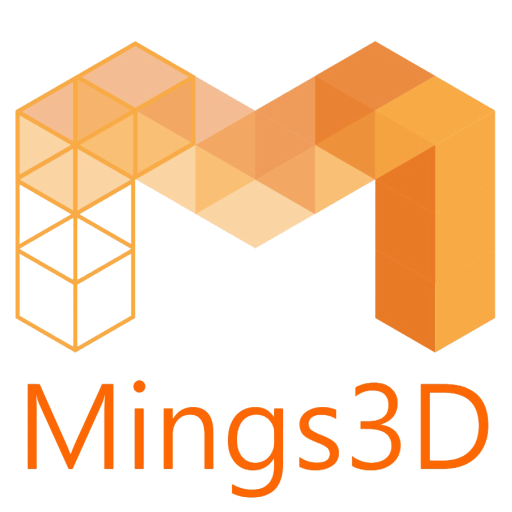3D 打印資訊
3D繪圖軟件目錄 – 入門級(四) 123D Design補充篇
3D繪圖軟件目錄 – 入門級(四) 123D Design補充篇
終於來到3D繪圖入門級的最後一篇 – 補充篇,在這期教學中,我會使用之前沒有機會提及的功能來畫幾件小件物,最後說明如何把圖轉成3D檔案的STL程序,之前忘了介紹十分抱歉!
補充介紹功能: Revolve, Sweep, Press Pull, Shell
Revolve
首先是Revolve,簡單來說就是畫下橫切面,讓軟件幫你作360度旋轉後得出的3D繪圖法,我們首先用草圖(Sketch) > 多段線(Polyline) 及 樣條曲線(Spline)畫下杯子的橫切平面圖(左圖),按下構造(Construct) > 旋轉(Revolve),選出旋轉軸(Axis)的線後就會自動幫你完成繪圖, Revolve是十分常用的功能,很多你想到或想不到的模型都適合用這個技術,例如:燈具,燈塔,花瓶或水瓶等等!
以下圖為例,紅線位置就是Axis, Axis的位置會大大影響完成圖,請勿選錯
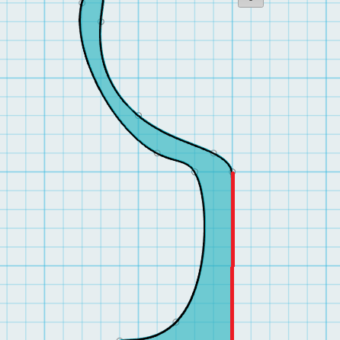
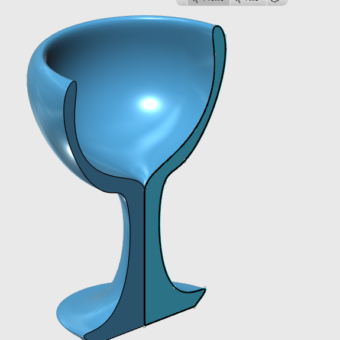
為方便理解,右圖是旋轉180度的橫切圖.
Press Pull
緊接著,小編會用杯底講解修改(Modify) > 壓/拉(Press Pull)功能.

不少人會把Press Pull和Extrude有混淆,其實功效十分明顯,為利於各位了解,小編做了以上對比圖,左圖是壓/拉(Press Pull),而右圖是常用的拉抻(Extrude),明顯地Press Pull是以廷伸般出來的加法,與Extrude相比更為自然.
Shell
Shell 的功能是凹陷,看似常用但能用的時候真的不多而且規限也不少,所以只作簡單介紹,選按修改(Modify) > 抽殼(Shell),再按圓柱體頂部,輸入壁厚就能完成 – 杯子的一部份.
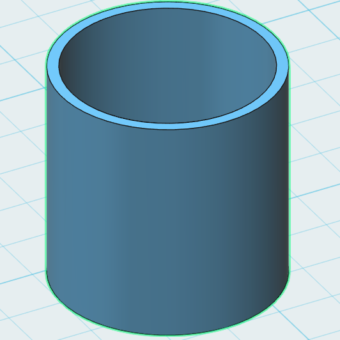
Sweep
最後杯子的手把部份,我們將會用名Sweep的功能,先畫下所需的外形及路徑,選按構造(Construct) >掃掠(Sweep), Sweep會以你畫的外形填滿整條路徑,最後完成圖,但有一點要注意,外形與路徑的角度及距離會影響結果,請用旋轉及定好位置後再用Sweep!
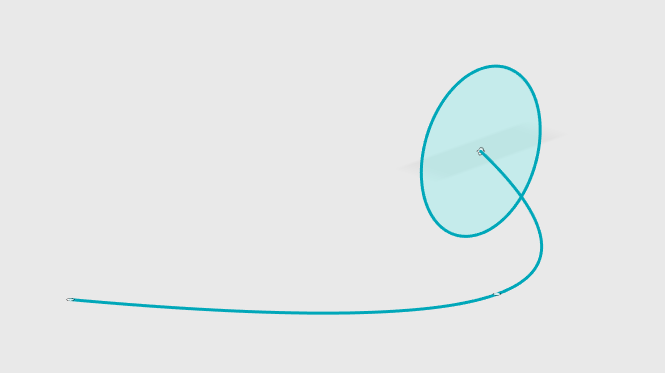
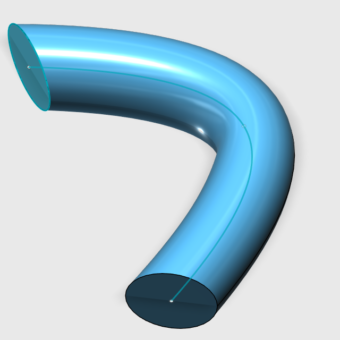
希望最後的補充篇能令你更了解123Desgin,假如還有功能沒有提到,請留言讓小編知道,或許我能再開一期補充篇(二),但如無意外下期將會進入全新的3D 繪圖軟件教學 !
打印3D成品
Mings 3D 能為你提供一站式專業服務包括3D打印,CNC切割,外觀/ 結構3D設計,2D轉3D,3D掃瞄以至專業的上色及續後加工服務,可於短至數天按時交貨。
3D打印服務